چگونه اندروید پی را روی گوشی پیکسل و پیکسل 2 نصب کنیم؟
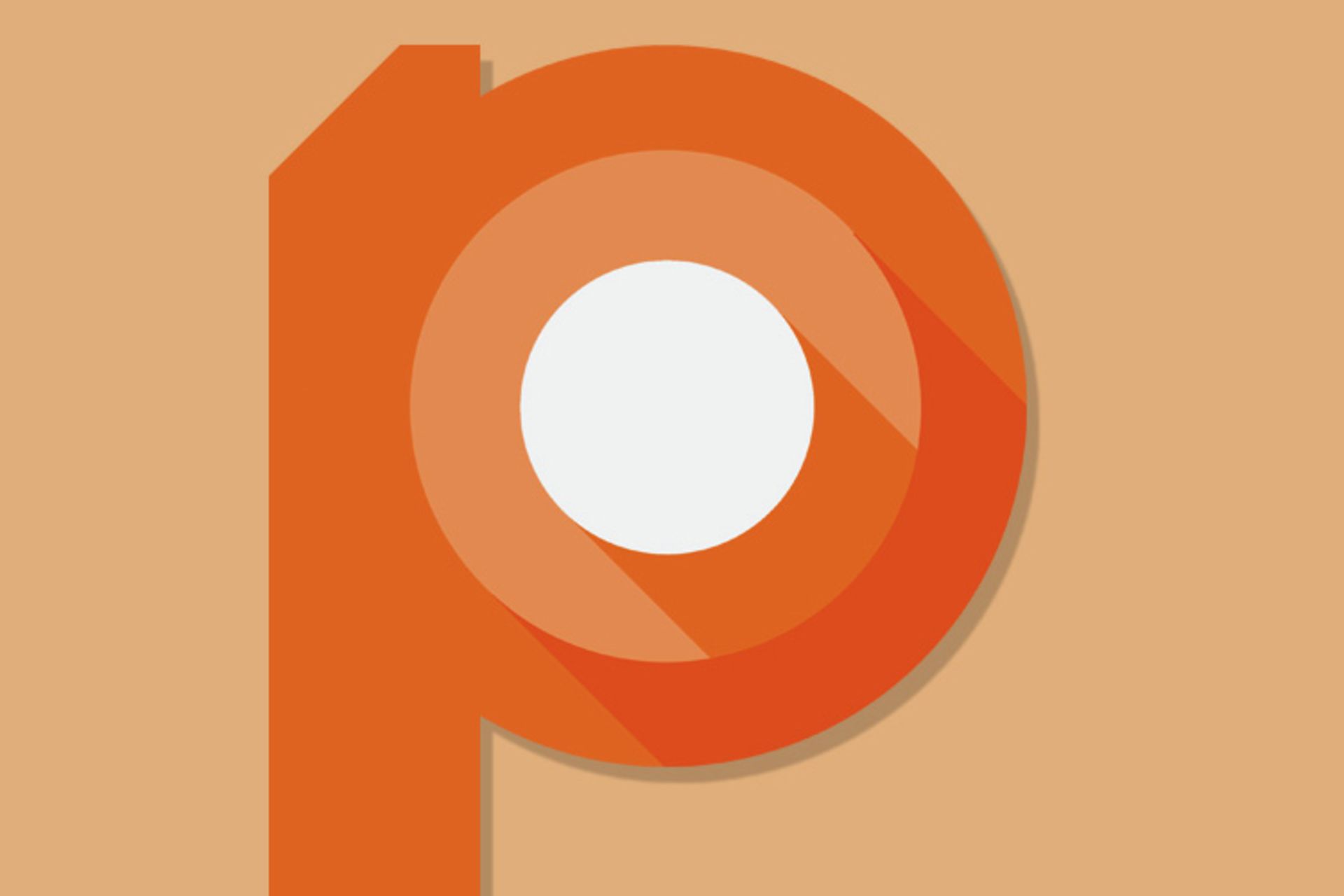
گوگل، بهتازگی از نسخه جدید سیستمعامل اندروید رونمایی کرده است که در حالحاضر، اندروید پی (Android P) نامیده میشود. در این نسخه، تغییرات متعددی اعمال شده است که از جمله آنها میتوان به بهبود قابلیت AutoFill، پشتیبانی از ناچ (بریدگی بالای صفحهنمایش) و محدود کردن دسترسی برنامهها به میکروفون، دوربین و سنسورها اشاره کرد. همچنین ظاهر نوار نوتیفیکیشن نیز دستخوش تغییر شده است.
باید توجه داشته باشید که در حالحاضر، تنها نسخه پیشنمایش اندروید پی قابل دریافت است؛ این نسخه، پایدار نیست و ممکن است پس از نصب، مشکلات متعددی را برای دستگاه شما ایجاد کند. به همین جهت، گوگل به هیچعنوان توصیه نمیکند تا آنرا روی گوشی اصلی خود که روزانه استفاه میکنید؛ فلش بزنید. بیلد تازه منتشر شده، آزمایشی بوده و تنها برای توسعهدهندگان مناسب است.
همانطور که انتظار میرفت، تنها میتوانید نسخه پیشنمایش اندروید پی را روی گوشیهای گوگل فلش بزنید؛ ضمن اینکه نکسوس ۶ پی و نکسوس ۵ ایکس نیز به جدیدترین نسخه از سیستمعامل اندروید به صورت رسمی بهروزرسانی نخواهند شد. تنها گوشیهای پیکسل ۲، پیکسل ۲ ایکسال، پیکسل و پیکسل ایکسال میتوانند نسخه آزمایشی اندروید پی را اجرا کنند.
آموزش نصب نسخه پیشنمایش توسعهدهندگان اندروید پی
در ابتدا، اطمینان حاصل پیدا کنید که از گوشی خود برای تجربهی کار با سیستمعامل اندروید پی به صورت روزانه استفاده نخواهید کرد. گوگل هیچ تضمینی بابت عملکرد نسخه پیشنمایش توسعهدهندگان اندروید پی، نمیدهد و تنها نصب آنرا به توسعهدهندگان توصیه میکند.
بسته به گوشی خود، یکی از فایلهای زیر را در این صفحه دریافت کنید:
- پیکسل ۲ ایکسال گوگل؛ باید فایل مربوط به گوشی Taimen را دریافت کنید.
- پیکسل ۲ گوگل؛ باید فایل مربوط به گوشی Walleye را دریافت کنید.
- پیکسل ایکسال گوگل؛ باید فایل مربوط به گوشی Marlin را دریافت کنید.
- پیکسل گوگل؛ باید فایل مربوط به گوشی Sailfish را دریافت کنید.
توجه: گوگل، ایران را تحریم کرده است؛ در نتیجه برای دریافت فایلهای ایمیج بهروزرسانی اندروید پی باید از نرمافزار تغییر آیپی استفاده کنید. توجه: لینکهای دانلود پس از احراز هویت، نمایش داده میشود. به همین جهت، امکان ارائهی مستقیم آنها وجود ندارد.مرحله ۱: از اطلاعات موجود روی گوشی اندرویدی خود، نسخه پشتیبان تهیه کنید. هیچ تضمینی برای باقی ماندن اطلاعات شما پس از فلش فایل ایمیج اندروید پی وجود ندارد.
مرحله ۲: باید حالت اشکالزدایی یواسبی (USB Debugging) را در گوشی اندرویدی خود فعال کنید. به همین جهت، وارد منوی تنظیمات شده و گزینه About Phone را هفتبار لمس کنید. سپس به شما اعلام خواهد شد که یک توسعهدهنده هستید! برای فعالسازی USB Debugging به صفحه اصلی تنظیمات بازگشته و از طریق گزینه Developers Options، حالت USB debugging را فعال کنید.
- مرحله ۲ - الف: مطمئن شوید که در قسمت Developers Options، تیک گزینه Enable OEM Unlock فعال باشد. اگر این گزینه غیرفعال باشد، نخواهید توانست از طریق Fastboot، فایلهای ایمیج دریافت شده را روی گوشی خود فلش بزنید.
مرحله ۳: گوشی خود را به حالت بوتلودر وارد کنید؛ برای اینکه بتوانید از فرامین Fastboot استفاده کنید، باید گوشی شما به این حالت وارد شده باشد. برای وارد کردن گوشیهای پیکسل و پیکسل ۲ به حالت بوتلودر، این دو گوشی را در ابتدا خاموش کنید؛ سپس کلیدهای کاهش صدا و پاور را به صورت همزمان فشار دهید و تا زمانیکه به منوی بوتلودر وارد نشدید، این دو کلید را رها نکنید!
مرحله ۴: برای فلش دستی فایل ایمیج سیستمعامل اندروید، باید ابزار ADB و Fastboot را دریافت کنید یا میتوانید به آنها از طریق Android SDK دسترسی داشته باشید.
- مرحله ۴ - الف: به محل نصب ابزار ADB و Fastbook در رایانه خود مراجعه کنید؛ در رایانههای ویندوزی، محصل نصب معمولاً C:\Program Files (x86)\Android\android-sdk\platform-tools است. در مک و لینوکس نیز میتوانید در صورت فراموشی محل نصب، به دنبال پوشه Platform-tools باشید.
- مرحله ۴ - ب: اکنون وارد پوشه platform-tools شده و در صورتیکه رایانه ویندوزی دارید، کلید Shift را نگه داشته و روی قسمت خالی پوشه، راست کلیک کنید. در نهایت، باید گزینه Open command window here را انتخاب کنید. در صورتیکه دستگاه شما مک است یا لینوکس را روی رایانه خود نصب کردهاید، باید پنجره ترمینال را باز کرده و دایرکتوری را به پوشه platform-tools در محل نصب ADB تغییر دهید.
مرحله ۵: بوتلودر را آنلاک کنید. در صورتیکه به دنبال فلش ایمیج سیستمعامل اندروید هستید، باید بوتلودر دستگاه شما آنلاک شود. اگر بوتلودر دستگاه شما آنلاک است، از این مرحله صرفنظر کنید؛ در غیر اینصورت، باید «مرحله ۵ - ب» را اجرا کنید.
- مرحله ۵ - الف: در ابتدا دستور "fastboot devices" را وارد کنید؛ اگر بعد از سری حروف و ارقام، عبارت fastboot نمایش داده شد، دستگاه شما به درستی متصل شده است و میتوانید دستورات زیر را وارد کنید. در غیر اینصورت، مراحل گفته شده را از ابتدا دنبال کنید.
- مرحله ۵ - ب: دستور "fastboot flashing unlock" را وارد کنید (نیازی به وارد کردن "" نیست). همچنین در مک، باید به ابتدای دستورات، /. و در لینوکس باید به ابتدای دستورات / اضافه کنید؛ این موضوع در مراحل بعدی مجدداً توضیح داده نخواهد شد. توجه: در برخی از نسخههای پیکسل ۲ ایکسال، همچنین ممکن است نیاز باشد دستور "fastboot flashing unlock_critical" را وارد کنید.
- مرحله ۵ - ج: روی صفحه گوشی، پیغامی نمایش داده خواهد شد. در صورت تأیید آنلاک شدن بوتلودر، تمامی اطلاعات شما حذف خواهد شد. برای جابهجایی میان گزینهها از کلید افزایش حجم صدا یا کاهش حجم صدا استفاده کنید؛ انتخاب آنها نیز با فشردن کلید پاور صورت میگیرد.
مرحله ۶: فایل ایمیج دریافتی را از حالت فشرده، خارج کنید. تمامی محتویات این فایل را به پوشه platform-tools منتقل کنید.
مرحله ۷: حال، دستور flash-all را وارد کنید تا بوتلودر لازم، فرمور مربوط به بیسباند و سیستمعامل اندروید P نصب شود.
مرحله ۸: زمانیکه دستور به پایان رسید، گوشی شما ریبوت خواهد شد. گوگل توصیه میکند که مجدداً بوتلودر آنرا قفل کنید. بدین منظور، مراحل زیر را دنبال کنید:
- مرحله ۸ - الف: گوشی خود را وارد حالت فستبوت یا بوتلودر کنید. بدین منظور، مرحله ۳ را مجددا مطالعه کنید.
- مرحله ۸ - ب: دستور "fastboot flashing unlock" را اجرا کنید. توجه داشته باشید که قفل کردن مجدد بوتلودر، ممکن است اطلاعات گوشی شما را حذف کند. اگر پس از قفل شدن بوتلودر تصمیم دارید تا فایل ایمیج دیگری را روی گوشی خود فلش بزنید، باید بوتلودر را مجدداً آنلاک کنید که تمامی اطلاعات شما را حذف میکند.
باید به این نکته اشاره کنیم که زومیت به هیچ عنوان به کاربران توصیه نمیکند تا نسخه آزمایشی اندروید پی را روی گوشی خود فلش کنند! ضمن اینکه با فلش کردن این نسخه، نخواهید توانست بهروزرسانیهای نرمافزاری جدید را به صورت OTA تا زمان انتشار نسخههای آزمایشی عمومی یا بازگشت به اندروید اوریو، دریافت کنید.
نظرات